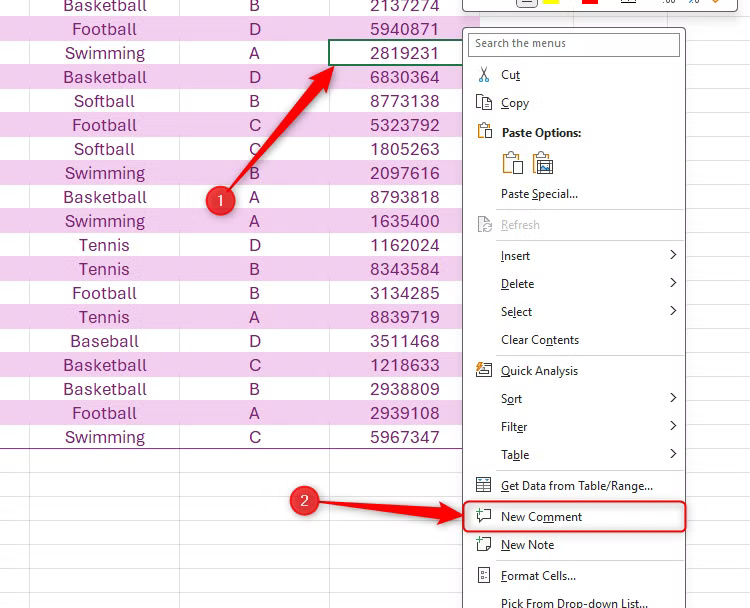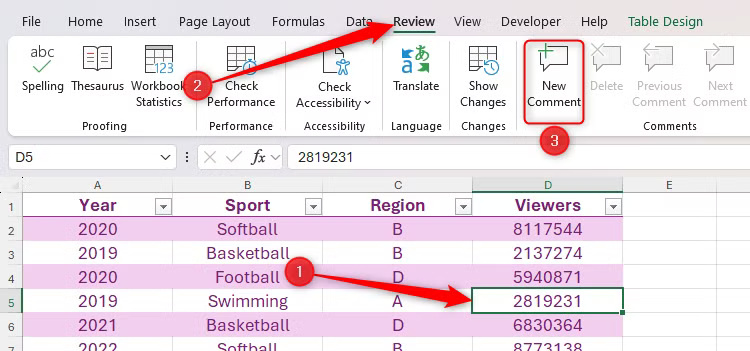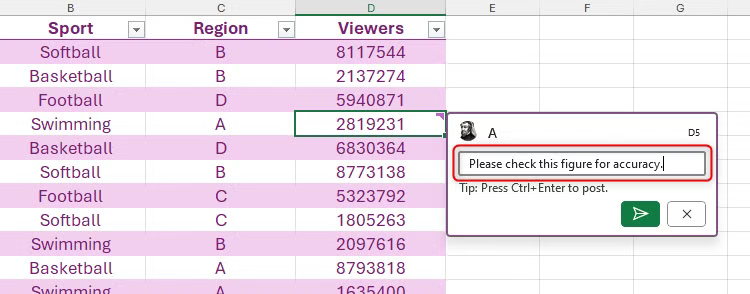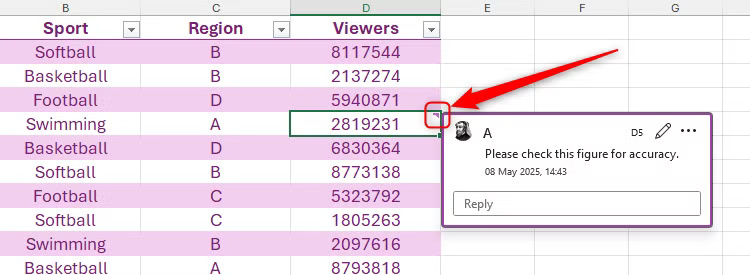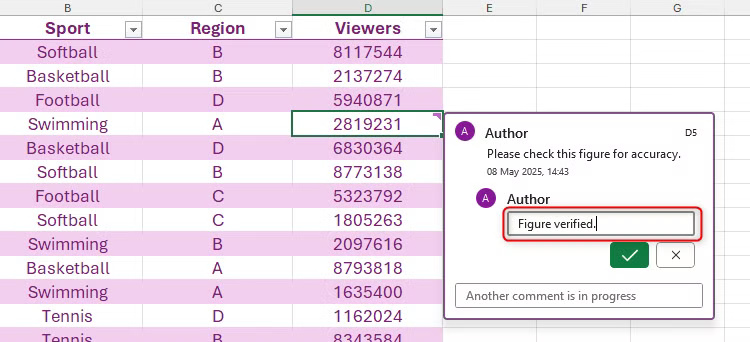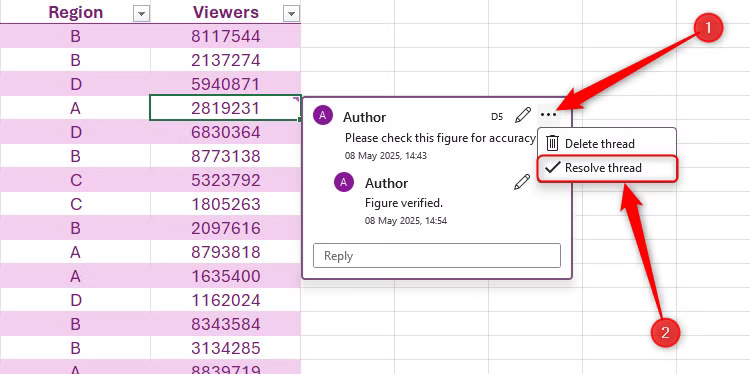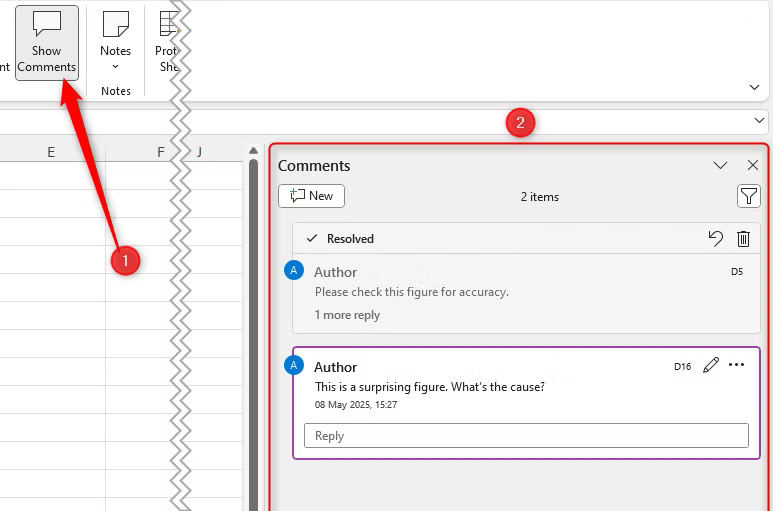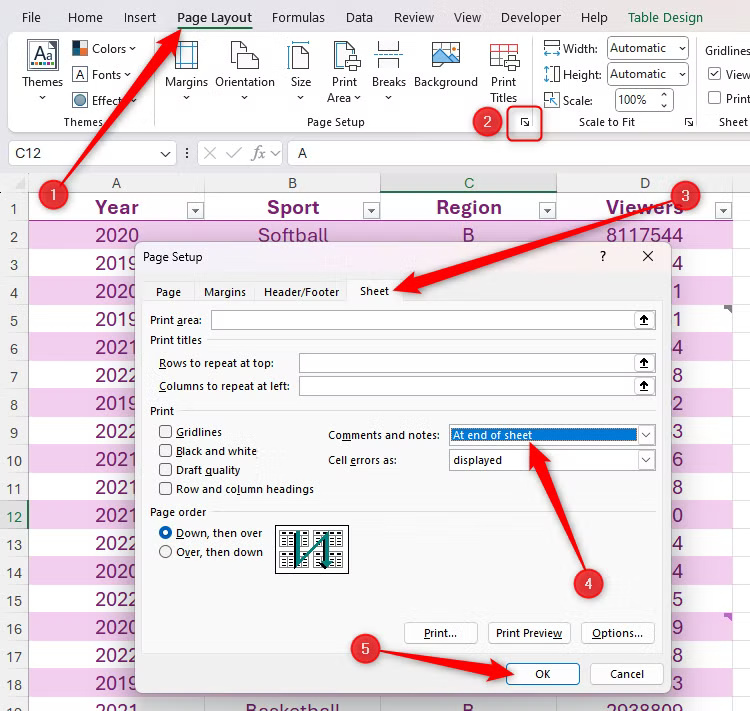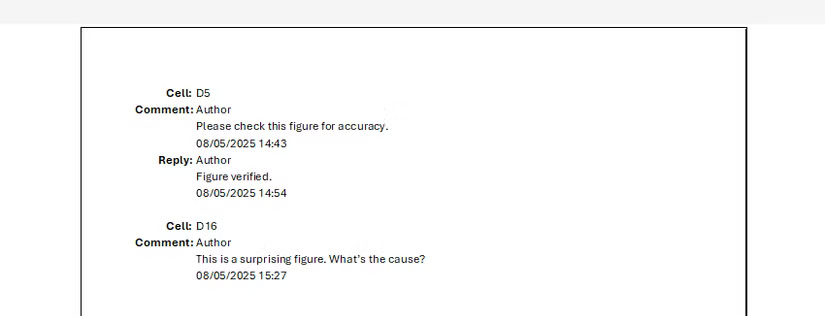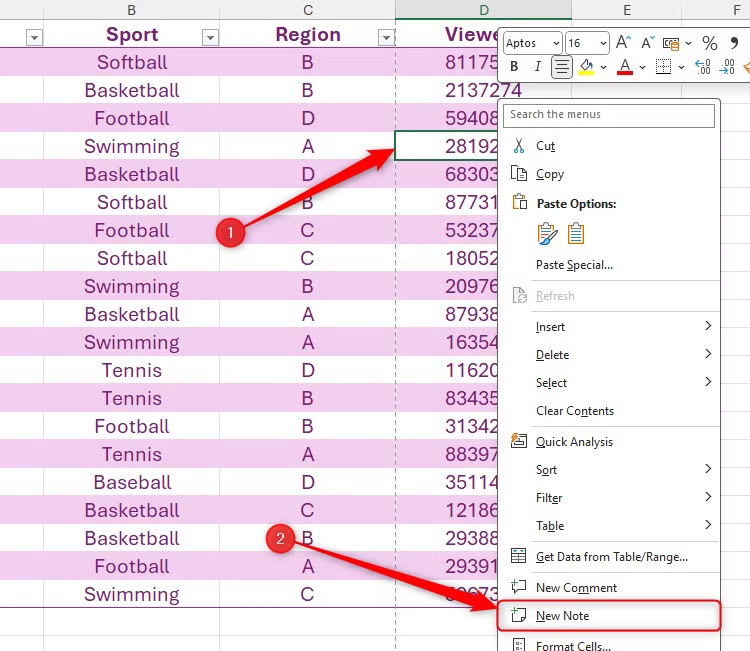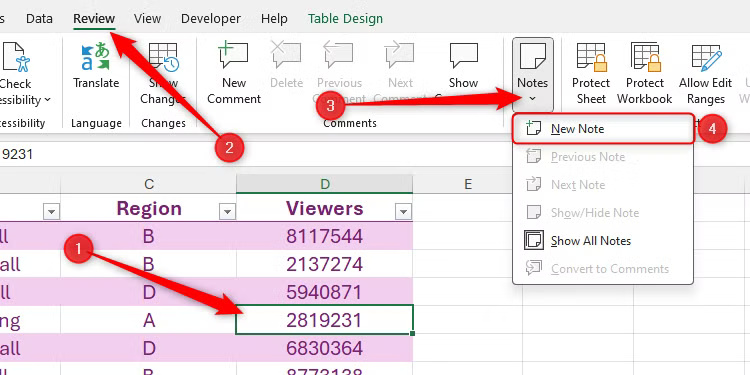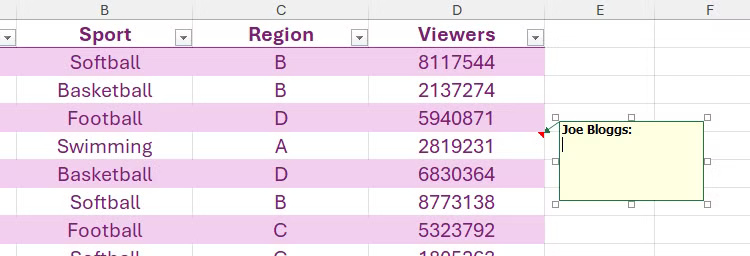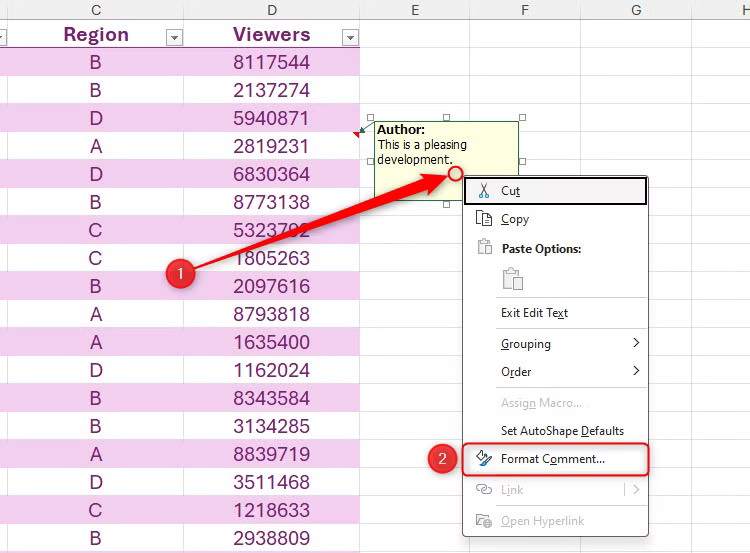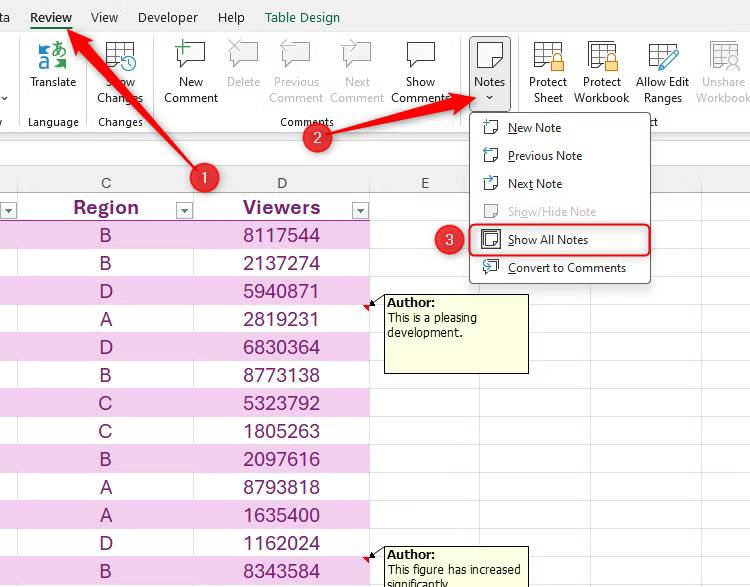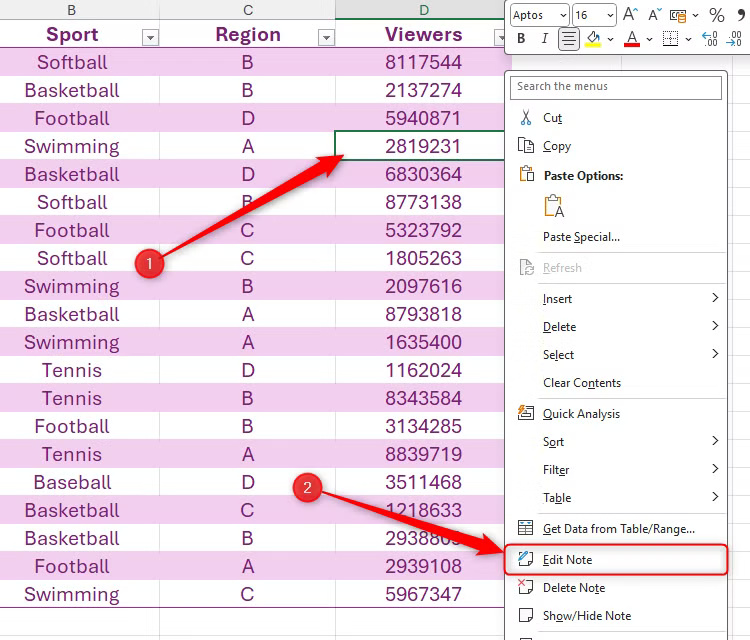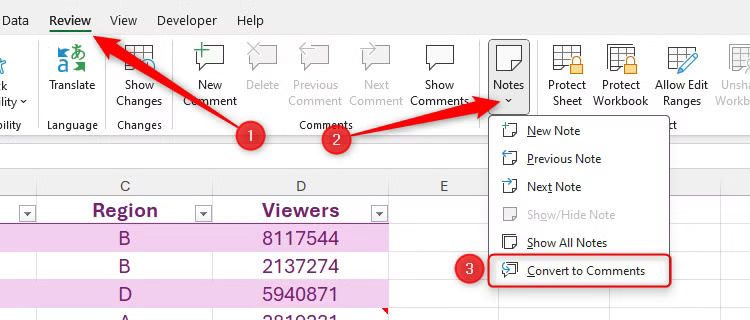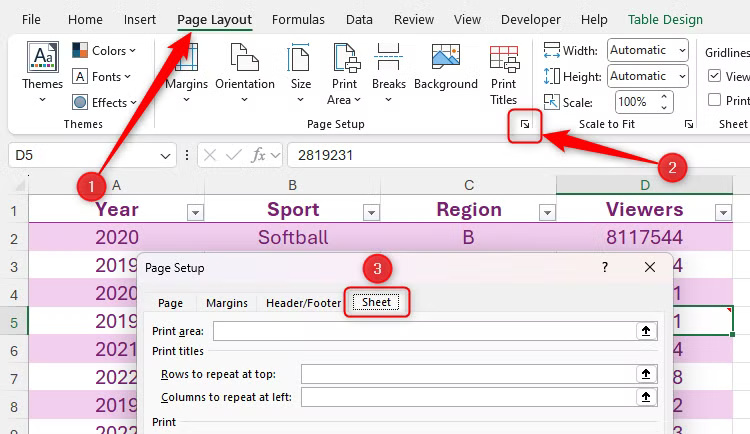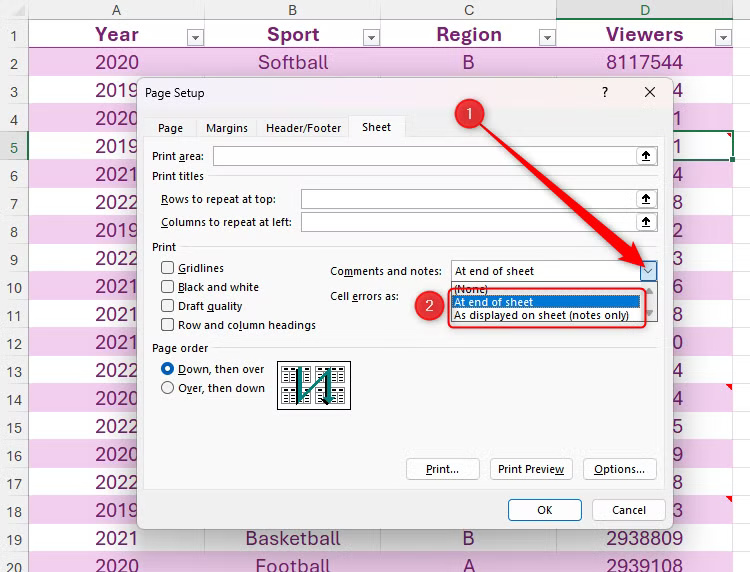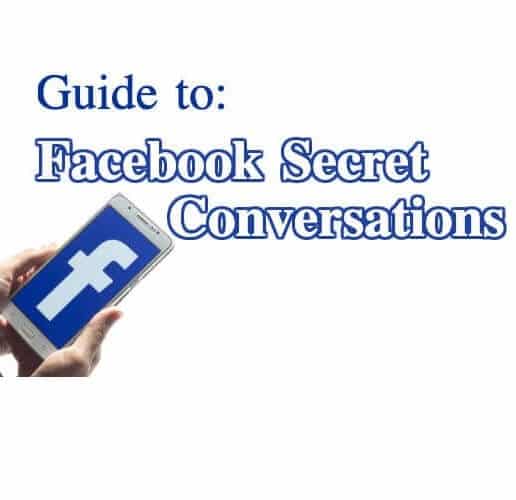عند العمل على جداول Excel، قد تلاحظ وجود خيارين لإضافة ملاحظات على الخلايا: “الملاحظات” و”التعليقات”. ورغم التشابه في الاستخدام الظاهري، إلا أن كل خيار منهما يخدم غرضًا مختلفًا. تمثل “الملاحظات” النسخة التقليدية من تعليقات Excel القديمة، في حين تمثل “التعليقات” الجديدة تجربة تفاعلية تعتمد على المحادثات. هذه الفروقات قد تؤثر بشكل كبير على طريقة تعاونك مع الآخرين أو تنظيم ملاحظاتك أثناء العمل. إليك شرحًا مبسطًا للتمييز بين الملاحظات والتعليقات وكيفية استخدامها بفعالية.
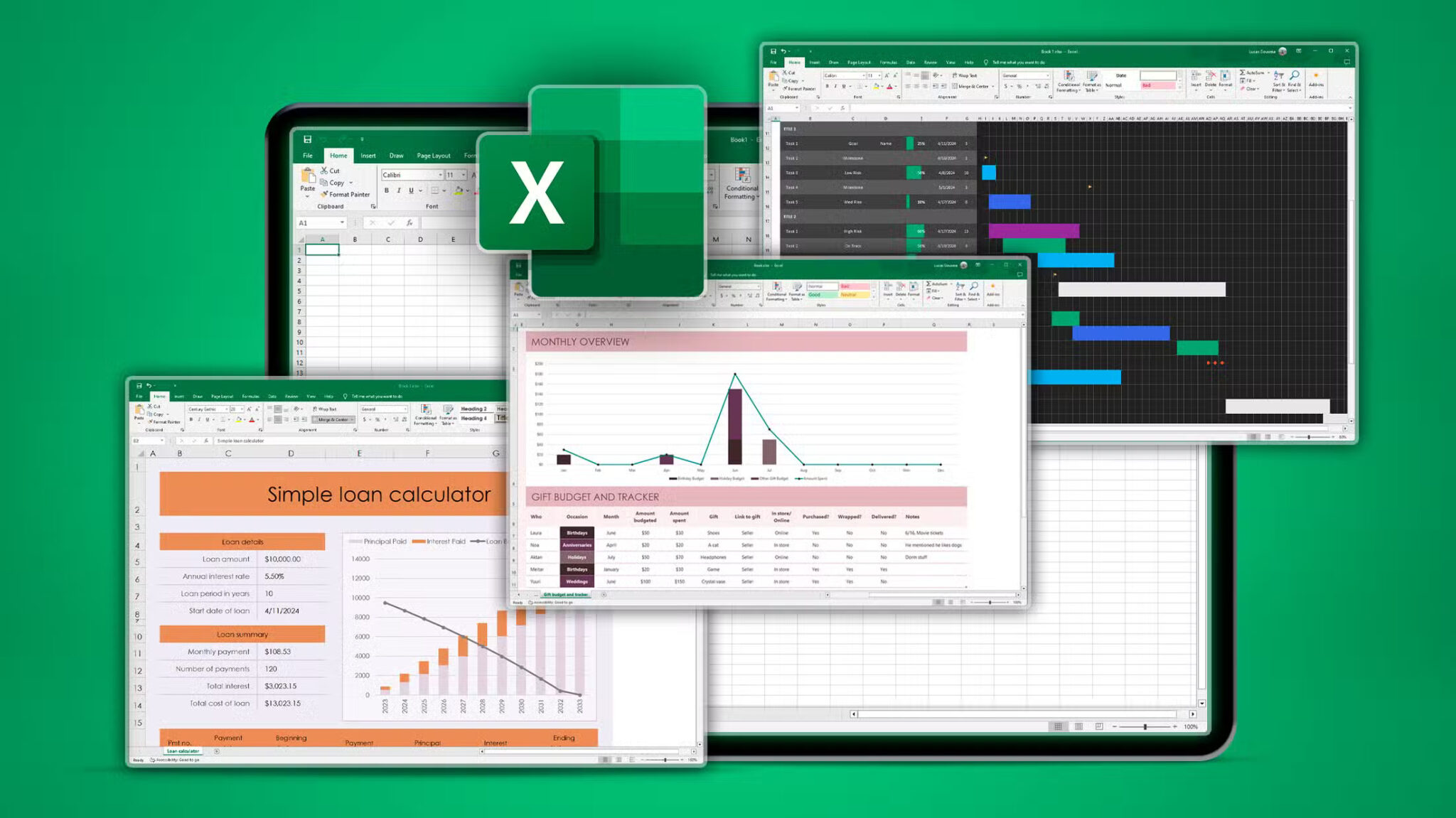
على الرغم من أن أدوات التعليقات والملاحظات في Microsoft Excel تتيح لك إضافة تعليقات توضيحية إلى الخلية، إلا أن كلاً منها يخدم أغراضًا مختلفة، ويعمل بطرق متنوعة، ويختلف في شكله على ورقة عمل Excel المطبوعة. في هذا الدليل، سأوضح لك كيفية استخدامها قبل تلخيص أوجه التشابه والاختلاف بينها.
كيفية استخدام التعليقات في Microsoft Excel
التعليقات في Microsoft Excel هي تعليقات توضيحية على خلايا فردية، يمكن تحويلها إلى سلسلة من التعليقات المنفصلة بأسلوب المحادثة. ونتيجةً لذلك، فهي رائعة لأوراق العمل التعاونية.
لإضافة تعليق إلى خلية لا تحتوي على تعليق بالفعل، انقر بزر الماوس الأيمن فوق الخلية ذات الصلة، ثم حدد “تعليق جديد”.
بدلاً من ذلك، حدد الخلية، ثم انقر فوق “تعليق جديد” في علامة التبويب “مراجعة” على الشريط.
مهما كان المسار الذي تختاره، سيظهر لك مربع تعليق عائم يمكنك من خلاله كتابة تعليقاتك.
على الرغم من إمكانية تنسيق التعليقات في Microsoft Word، إلا أن ذلك غير ممكن في Microsoft Excel.
عند النقر على السهم الأخضر أو الضغط على Ctrl+Enter، يُحفظ التعليق أسفل اسم المستخدم، وتُضاف علامة أرجوانية في الزاوية العلوية اليمنى من الخلية المعنية للإشارة إلى إضافة تعليق.
مرر مؤشر الماوس فوق أي خلية مُعلَّمة لعرض تعليقاتها.
ستلاحظ أيضًا أن جميع التعليقات مُختومة بالتاريخ والوقت، مما يُسهِّل تتبع وقت إضافتها.
لإضافة تعليق إلى سلسلة رسائل، حدد حقل “رد”، وأدخل تعليقك الإضافي، ثم اضغط على Ctrl+Enter. لا يُمكن إنشاء سلاسل تعليقات جديدة لخلية تحتوي على تعليق أو سلسلة رسائل مُعلَّمة مسبقًا. هذا يمنع وجود تعليقات متضاربة في الخلية.
ملاحظة
يمكن لأي شخص لديه صلاحيات تحرير المصنف إضافة تعليقات. أما من لديه صلاحيات العرض، فيمكنه قراءة التعليقات فقط.
إذا كنت قد سجلت دخولك إلى حساب مؤسستك، فاكتب @ في مربع التعليقات، وحدد زميلك أو زميلتك الذي تريد الإشارة إليه في التعليق وإشعاره.
بعد اكتمال سلسلة المحادثات، وتنفيذ جميع المهام ذات الصلة، انقر على النقاط الثلاث في الزاوية العلوية اليمنى من التعليق الأول، ثم اختر “حل سلسلة المحادثات”. يؤدي اتخاذ هذه الخطوة إلى منع إضافة أي تعليقات أخرى، مع إمكانية عرض سجل المحادثات من خلال تمرير مؤشر الماوس فوق الخلية.
بدلاً من ذلك، لحذف الموضوع نهائيًا، انقر على “حذف الموضوع”. مع ذلك، استخدم هذا الخيار بحذر، إذ لا يمكنك استعادة المواضيع المحذوفة بعد حذفها! يمكنك أيضًا تعديل ملاحظة بالنقر على أيقونة القلم الرصاص.
بعد حل موضوع، يتحول لون وسم الخلية من الأرجواني إلى الرمادي، ويصبح زر “تعليق جديد” في علامة تبويب “مراجعة” على الشريط رماديًا، مما يعني أنه لا يمكنك بدء موضوع تعليق جديد لهذه الخلية.
بدلاً من ذلك، لإعادة فتح الموضوع لإضافة المزيد من التعليقات، مرر الماوس فوق الخلية، وانقر على السهم “↺” في الزاوية اليمنى العليا.
لعرض جميع التعليقات المفتوحة والمحلولة في ورقة عمل، انقر على “إظهار التعليقات” في علامة تبويب “مراجعة” على الشريط. بعد ذلك، في لوحة التعليقات، يمكنك إضافة المزيد من التعليقات التوضيحية إلى المواضيع المفتوحة، أو بدء موضوع جديد للخلية المحددة، أو النقر على أيقونة التصفية في الزاوية العلوية اليمنى لعرض المواضيع المفتوحة أو المحلولة فقط.
ملاحظة
تُعرض التعليقات على خلايا ورقة العمل النشطة فقط في لوحة التعليقات. عند الانتقال إلى ورقة عمل أخرى عبر علامات التبويب أسفل نافذة Excel، يتم تحديث لوحة التعليقات لعرض التعليقات في تلك الورقة.
إذا كنت ترغب في عرض التعليقات على النسخ المطبوعة من ورقة العمل، فانقر أولًا على مُشغّل مربع حوار “إعداد الصفحة” في زاوية مجموعة “إعداد الصفحة” ضمن علامة تبويب “تخطيط الصفحة”. ثم، في علامة تبويب “ورقة” ضمن مربع حوار “إعداد الصفحة”، حدد “في نهاية الورقة”، ثم انقر على “موافق”.
ملاحظة
ستتم طباعة أي ملاحظات في ورقة العمل عند تحديد هذا الخيار. لا يُمكن طباعة التعليقات فقط إذا كان جدول البيانات يحتوي أيضًا على ملاحظات.
الآن، بعد الضغط على Ctrl+P، انتقل إلى نهاية معاينة الطباعة لرؤية كيفية ظهور المواضيع في النسخة المطبوعة، ثم اطبع الورقة عندما تكون جاهزًا!
كيفية استخدام الملاحظات في Microsoft Excel
الملاحظات في مايكروسوفت إكسل هي تعليقات توضيحية بسيطة مرتبطة بخلايا فردية. تُستخدم عادةً لإضافة سياق إلى محتوى الخلية، كما يمكن استخدامها كإضافة لتجنب تكديس معلومات كثيرة في الخلية.
لإضافة ملاحظة إلى خلية، انقر بزر الماوس الأيمن على الخلية المطلوبة، ثم اختر “ملاحظة جديدة”. لا يمكنك إضافة ملاحظة إلى خلية تحتوي على ملاحظة بالفعل.
من ناحية أخرى، حدد الخلية التي تريد إضافة الملاحظة إليها، ثم انقر فوق ملاحظات > ملاحظة جديدة في علامة التبويب مراجعة على الشريط.
بعد ذلك، سيظهر مربع ملاحظات بمؤشر وامض أسفل اسم مستخدم مايكروسوفت الخاص بك، حيث يمكنك كتابة الشرح التوضيحي لتلك الخلية. انقر على أي خلية في ورقة العمل للخروج من وضع تحرير الملاحظات بعد الانتهاء.
نصيحة
لإخفاء هوية ملاحظتك، حدد اسم المستخدم واضغط على زر الحذف.
لتنسيق الخط في ملاحظة، حدد النص واستخدم اختصارات لوحة المفاتيح للتنسيق – مثل Ctrl+B للخط العريض، وCtrl+i للخط المائل – أو انقر بزر الماوس الأيمن في أي مكان داخل الملاحظة واختر “تنسيق التعليق” لفتح مربع حوار “تنسيق التعليق”.
نصيحة
انقر بزر الماوس الأيمن على حافة الملاحظة لإجراء تعديلات تنسيق أخرى، مثل تغيير لون الخلفية، أو اختيار نوع إطار مختلف، أو تغيير اتجاه النص.
تشبه الملاحظات في Microsoft Excel تطبيق الملاحظات اللاصقة في Windows، حيث يمكنك تغيير حجم مربع النص بالنقر على المقابض وسحبها، ويمكنك نقل الملاحظة إلى أي مكان داخل ورقة العمل بالنقر على حافة الشكل وسحبها.
تحتوي أي خلية تحتوي على ملاحظات على علامة حمراء في الزاوية، ويمكنك تمرير مؤشر الماوس فوقها في أي وقت للاطلاع على محتواها. عند القيام بذلك، يظهر سهم بين الملاحظة والخلية التي تشير إليها، وهي ميزة مفيدة إذا كان لديك العديد من الملاحظات في ورقة عمل واحدة.
من ناحية أخرى، يمكنك إجبار Excel على عرض جميع ملاحظات الخلايا في الوقت نفسه. للقيام بذلك، من القائمة المنسدلة “ملاحظات” ضمن علامة التبويب “مراجعة” على الشريط، انقر على “إظهار جميع الملاحظات”. انقر على الزر نفسه لإخفائها مرة أخرى.
لتعديل ملاحظة، انقر بزر الماوس الأيمن فوق الخلية ذات الصلة، ثم انقر فوق “تحرير الملاحظة”.
يمكنك أيضًا حذف ملاحظة من قائمة النقر بزر الماوس الأيمن باختيار “حذف ملاحظة”. مع ذلك، انتبه، بمجرد حذف ملاحظة، لن تتمكن من استعادتها!
إذا أردت، بعد إضافة ملاحظات، مشاركة ورقة عملك مع الآخرين، يمكنك تحويلها إلى تعليقات، ليتمكن المتعاونون من إضافة أفكارهم واقتراحاتهم. للقيام بذلك، في علامة التبويب “مراجعة” على الشريط، انقر على “ملاحظات” > “تحويل إلى تعليقات”.
سيظهر لك بعد ذلك تحذيرٌ يُفيد بإزالة الصور والتنسيقات في هذه العملية. إذا لم يُعجبك ذلك، فانقر على “تحويل جميع الملاحظات”. تجدر الإشارة أيضًا إلى أنه لا يمكنك تحويل ملاحظات فردية إلى تعليقات – إنها مسألة “الكل أو لا شيء”!
لا تُوثّق الملاحظات المُحوّلة إلى تعليقات بختم زمني، لأن Excel لم يتتبع بدقة وقت إضافة الملاحظة الأصلية.
لعرض الملاحظات عند طباعة ورقة العمل، انقر على مُشغّل مربع حوار “إعداد الصفحة” في زاوية مجموعة “إعداد الصفحة” ضمن علامة تبويب “تخطيط الصفحة”، قبل فتح علامة تبويب “ورقة” ضمن مربع حوار “إعداد الصفحة”.
بعد ذلك، من القائمة المنسدلة “التعليقات والملاحظات” ضمن قسم “الطباعة”، اختر أحد الخيارين التاليين:
- في نهاية الورقة: يعرض هذا الخيار جميع التعليقات والملاحظات في نهاية النسخة المطبوعة، بما في ذلك الخلية التي تشير إليها، والمؤلف (إن وُجد)، والتعليق التوضيحي. يؤدي تحديد هذا الخيار أيضًا إلى طباعة أي تعليقات في ورقة العمل.
- كما هو معروض في الورقة: إذا فعّلت خيار “إظهار جميع الملاحظات” في القائمة المنسدلة “الملاحظات” ضمن علامة التبويب “مراجعة”، فستُطبع الملاحظات تمامًا كما تظهر في مصنفك على الشاشة. يؤدي تحديد هذا الخيار إلى طباعة الملاحظات فقط (وليس أي تعليقات).
بعد اختيارك، انقر على “موافق”، ثم اضغط على Ctrl+P لطباعة ورقة العمل.
التعليقات مقابل الملاحظات في Excel: مقارنة
فيما يلي جدول ملخص يوضح أوجه التشابه والاختلاف بين التعليقات والملاحظات في Microsoft Excel:
| الخاصية | تعليقات Microsoft Excel (التفاعلية) | ملاحظات Microsoft Excel (التقليدية) |
|---|---|---|
| التعريف | تعليقات تفاعلية على شكل محادثات متسلسلة | تعليقات بسيطة ومباشرة |
| الإمكانية | سلسلة تعليقات واحدة لكل خلية | ملاحظة واحدة لكل خلية |
| لون وسم الخلية | أرجواني عند التفاعل؛ رمادي عند الحل | أحمر |
| التنسيق | غير متاح | متاح عبر اختصارات لوحة المفاتيح أو “تنسيق التعليق” |
| الطابع الزمني (التاريخ والوقت) | يظهر افتراضيًا | لا يظهر |
| التحرير والحذف | يمكن تحريرها، حلّها، وحذفها | يمكن تحريرها وحذفها |
| الموضع داخل الورقة | بجانب الخلية المعنية أو في جزء التعليقات | يمكن نقلها إلى أي مكان داخل الورقة |
| السلوك أثناء الفرز والتصفية | تبقى في موضع الخلية الثابت | يمكن تعديل خصائصها لتتحرك مع الخلية (“تنسيق التعليق”) |
| الحجم | يتكيف مع كمية النص | يمكن تغيير حجمه يدويًا |
| العرض | يمكن عرضها بشكل فردي (عند المرور على الخلية) أو جماعي (“عرض جميع الملاحظات”) | يمكن عرضها بشكل فردي (عند المرور على الخلية) أو جماعي (“عرض جميع التعليقات”) |
| إخفاء الهوية | تحتوي على معرف الكاتب افتراضيًا | يمكن تحديد وحذف معرف الكاتب باستخدام زر الحذف |
| التحويل | لا يمكن تحويلها إلى ملاحظات | يمكن تحويلها إلى تعليقات |
| مساعدة المحرر | يتم تمييز أخطاء التهجئة والقواعد أثناء الكتابة | غير متوفرة |
| الطباعة | يمكن عرضها مع الملاحظات في نهاية ورقة العمل المطبوعة | يمكن عرضها مع التعليقات في نهاية ورقة العمل أو بدون تعليقات في مكانها داخل الجدول |
في هذا الدليل، تناولتُ أداتين مفيدتين فقط في تبويب “المراجعة” في مايكروسوفت إكسل، ولكن هناك المزيد! على سبيل المثال، يُمكنك من خلاله التحقق من إمكانية وصول الجميع إلى مصنفك، وحماية ورقة عمل واحدة أو الملف بأكمله بكلمة مرور، وتتبع أي تغييرات.